Используете ли вы этот инструмент для беспроводного потокового просмотра фильмов и фотографий Chromecast? С помощью этого руководства вы узнаете, как отправлять видео с вашего компьютера на телевизор простым и удобным способом. Все благодаря бесплатному VLC Media Player. Приглашаем вас ознакомиться с нашим гидом.
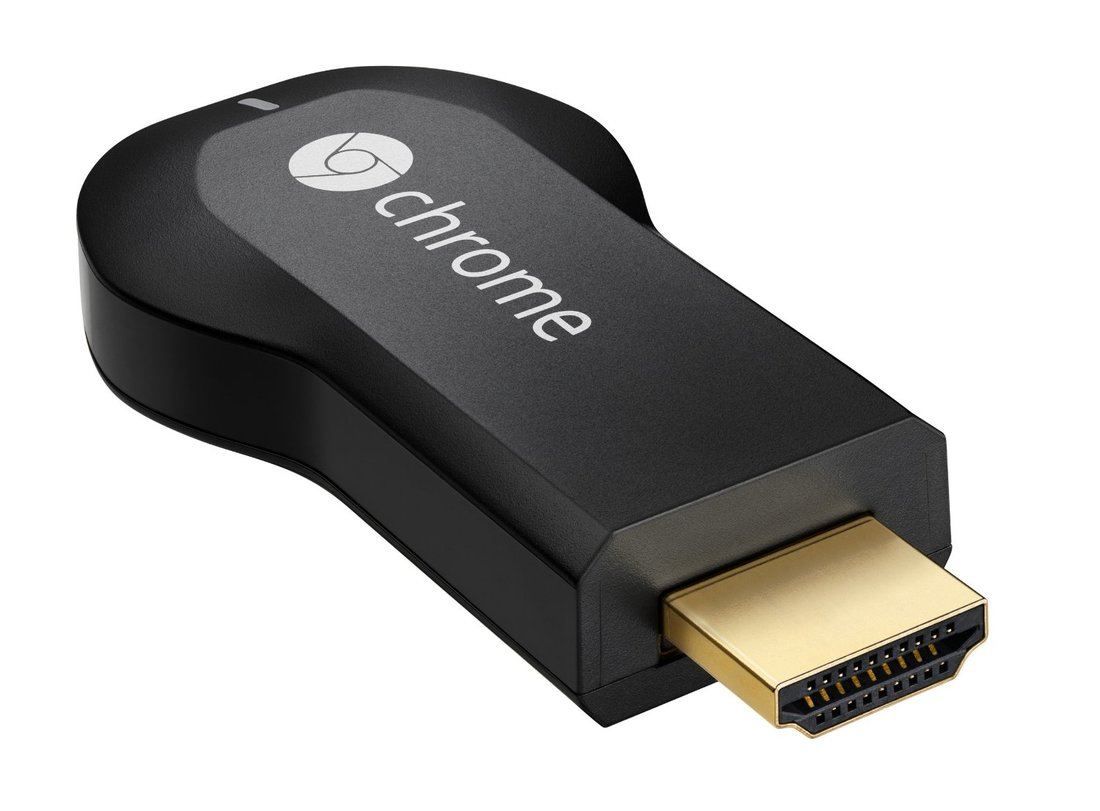
Chromecast — это небольшой инструмент, который при подключении к телевизору позволяет передавать медиафайлы с таких устройств, как компьютер, планшет или смартфон. Через Wi-Fi-сеть вы можете бесплатно отправлять фильмы, фотографии и другие форматы, которые могут отображаться на экране нашего телевизора.
Сегодня мы хотели бы показать вам простой способ, который позволит вам смотреть фильмы с вашего компьютера на своем телевизоре. Просто через Chromecast. Для этой цели мы будем использовать бесплатную программу VLC Media Player. Это один из лучших видео- и аудиоплееров, его последняя версия представляет множество полезных решений. Пойдем к самому гиду.
Установка VLC Media Player
Однако в начале мы должны знать, что в настоящее время возможность потоковой передачи видео с VLC на Chromecast возможна из версии 3.0 программы. На данный момент VLC 3.0 доступен в бета-версии (так называемая «ночная сборка»), которая, как можно сказать, полна ошибок и недостатков. Поэтому не удивляйтесь, если у вас возникнут проблемы во время просмотра фильма, или программа просто перестанет работать.
Поэтому стоит установить этот выпуск в качестве альтернативы и не заменять стабильную версию VLC. Мы будем использовать версию beta 3.0 только для потокового видео на Chromecast. Конечно, скоро эта версия будет доведена до стабильного выпуска, и проблема исчезнет.
Тем временем мы загружаем тестовую версию программы с веб-сайтов VLC и устанавливаем ее на наш компьютер. Затем запустите проигрыватель фильмов.
Потоковое видео на Chromecast
Мы можем перейти к потоковой передаче фильмов. Стоит отметить, что поддерживаемые в настоящее время форматы VLC Media Player — это MP4 и MKV. Однако мы не отправим вам популярный формат AVI. Поэтому, если у нас есть фильм в таком выпуске, он должен быть преобразован в MP4.
После открытия фильма с уровня VLC Media Player 3.0 щелкните правой кнопкой мыши по изображению фильма. Затем выберите вкладку «Инструменты» в контекстном меню. Далее — вкладка «Вывод вывода». Откроется окно, в котором вы увидите список устройств, подключенных к той же сети WiFi, которую мы в настоящее время используем.
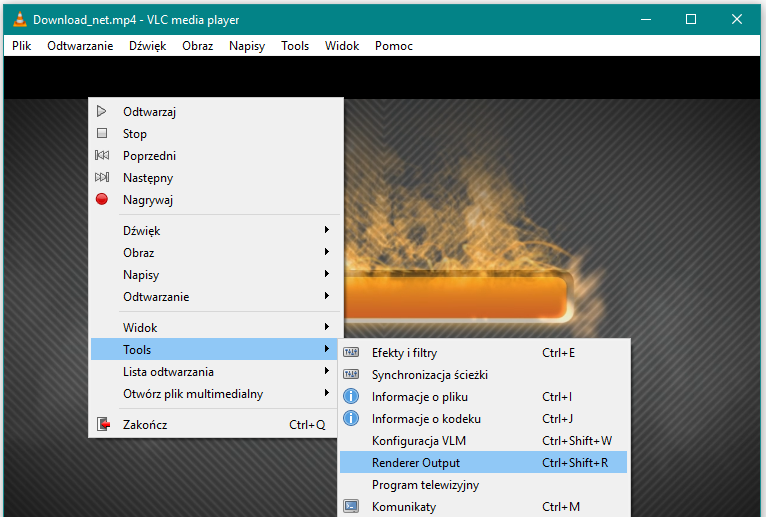
Теперь все, что вам нужно сделать, это выбрать в списке Chromecast. Фильм должен начинаться с уровня нашего телевизора. Если вы не видите наш Chromecast в списке доступных устройств, убедитесь, что устройство включено и правильно подключено к телевизору.
Наконец, мы хотели бы призвать вас прокомментировать наш гид. Если вы используете Chromecast, дайте мне знать, какие методы вы используете для передачи видео с вашего компьютера на свой телевизор. Если вышеупомянутое руководство оказалось сложным для реализации или у вас возникли проблемы — сообщите мне. Мы постараемся быстро реагировать на все записи и находить лучшее решение.






